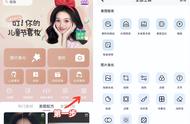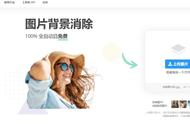如何批量抠人像图?我们平常在修图的时候,用的时间最久,耗费精力最多的一项应该就是抠图了。手动的去抠图,精细到头发都不能放过,好不容易抠完一张,一看还剩几十张没抠的,真的心累,要是能批量去抠我们的照片就好了。如果大家有这种困惑,今天可要好好看看这篇文章,对于“如何批量抠人像图”,小编今天为大家带来了一个非常方便的处理办法,下面就跟我一起看看吧。

借助一键抠图APP
使用步骤:
第一步:下载软件后打开,在首页找到【批量抠人像】,点击【批量抠人像】后,会自动进入相册。我们从相册中选择需要抠人像的照片上传。这里一次可以支持九张图片同时抠除背景,远比一张一张抠要快得多。选择好图片后,抠图就开始了。

第二步:等待几秒。抠图就完成了,下面是这四张图抠图前后的对比,可以看出来,总体上抠的还是很干净的。背景什么的都没有了,人物的头发等小细节做的也不错。

第三步:到这一步就快完成了,如果有想要换背景的,可以直接点击下面的多种背景颜色进行选择。因为是批量抠图,所以这里的背景,也是几张图片一起换。确定了图片背景之后,我们点击【保存】就可以了,抠好的图片会直接保存到我们的相册中。

如何批量抠人像图?跟着这个步骤来就是这么简单,相信看了这篇文章,以后大家再也不用一张一张手动抠图了,感兴趣的现在就可以试一试啦。
,